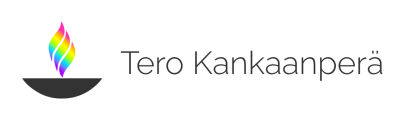Olen vuosia ollut sitä mieltä että kannettava tietokone ja isoruutuinen puhelin riittävät minulle enkä tarvitse tablettia. Pikkuisen härvelihulluna sorruin viime vuoden loppupuolella hankkimaan Samsungin uuden Galaxy Tab S7 -tablettitietokoneen. Joku järki päässä säilyi enkä ottanut sitä isompaa 12 tuuman versiota vaan sen pienemmän 10-tuumaisen. Kuten kävi ilmi, en tarvitse tablettia.
Minulla on viime vuodet ollut itseasiassa kaksi kannettavaa tietokonetta, vanhempi Asus X550L työkäytössä ja uudempi Lenovo pelikoneena. Asus alkoi 6,5 vuoden ikäisenä näyttää merkkejä käyttöiän lopun lähestymisestä ja yrityksenä keksiä hyötykäyttöä virhehankinnalle tuumin ottavani mallia ystävästäni ja käyttäväni tablettia työvälineenä. Nyt, parin kuukauden opettelun jälkeen on aika tehdä ensimmäinen välitilinpäätös kokeilusta.
Työni on hyvin pitkälle viestintää. Toiminnanjohtajana käytän päivittäin sähköpostia, Facebookia, Slackiä, verkkosivuja ja lukemattomia verkkopalveluita työssäni. Varsinaisten graafisten hommien jäätyä kevään vaaleissakin muille tuumin että hommat voisivat sujua myös tabletilla. Ystäväni tekee asiantuntijatyötä ja kirjoittaa minua enemmän tabletillaan. Minulla ei ole työssäni sellaisia erityisohjelmistoja joita minun pitäisi käyttää tietokoneella joten arvelin siirtymän olevan mahdollinen. Yli 90% hommistani sujuukin vallan mainiosti myös tabletilla.
Ryhtyessäni tekemään tabletille asetuksia työskentelyä varten sormi meni aika pian suuhun. Lähdin tekemään hommaa väärin päin Suojattua tilaa käyttämällä kun minun olisi pitänyt lähteä liikkeelle sovellusvalikon Henkilökohtaina/Työ-vaihtoehdoista. Kun keksin tämän työantajan laitekäytäntökin hyväksyi laitteeni mukisematta ja pystyin helposti luomaan erilliset työ- ja vapaa-ajan profiilit laitteelle niin että työtiedot ovat toisen tunnusluvun takana eikä niihin pääse käsiksi normaalin laitteelle kirjautumisen myötä. Jako henkilökohtaisen ja työprofiilin välillä toimii hyvin mutta toki sovellusten sisällöttömätkin ilmoitukset muistuttavat vapaa-ajalla töistä.
Työskentelyn mahdollistamiseksi hankin tablettiin Samsungin oman näppäimistökuoren. Samsungin tableteissa on erityinen Dex-tila joka tekee tabletin käyttöliittymästä hiukan enemmän kannettavaa tietokonetta muistuttavan. Se on tarkoitettu näppäimistökuorten kanssa käytettäväksi ja toimii hyvin kun pitää sukkuloida useiden sovellusten välillä. Vaikeudet sen kanssa johtuvat pääasiassa kehittäjistä jotka eivät ole katsoneet tarpeelliseksi mukauttaa ohjelmaansa tähän tilaan. Tällaisia sovelluksia ovat mm. Instagram, Facebook Business ja Facebookin mainostenhallinta -sovellukset. Nämä ovat jumiutuneet pystysuuntaiseen näyttöön ja muodostavat Dexissä vaakasuuntaiselle näytölle pienen puhelimen ruudun kokoisen pystyikkunan jonka kokoa ei voi muuttaa.
Hölmöin kämmi Samsungilla työ- ja vapaa-ajan erottamisessa on ruudunkaappauksen ottamisessa. Ruudunkaappauskuva menee nimittäin aina henkilökohtaisen tilan puolelle ja jos jokin on mahdotonta, niin tiedostojen siirtäminen näiden kahden tilan välillä. On helppoa siirtää tiedostoja henkilökohtaisesta tilasta Suojattuun tilaan mutta henkilökohtaisesta tilasta työtilaan en ole sitä saanut vielä koskaan onnistumaan.
Tablet-työskentelyssä on paljon kehuttavaa. Käytän tummaa tilaa tabletillani ja akun kesto on ilman virransäästötilaakin helposti pidempi kuin työpäiväni vaikka istuisin useamman etäpalaverinkin. Näppäimistökuori helpotti ilman kuortan varsin liukkaan ja kuitenkin raskaan tabletin käsittelyä selvästi. Vaikka se entisestään lisäsi laitteen painoa, on se edelleen vallattoman kevyt kuljettaa mukana. Samsungin näppäimistökuoressa on touch pad mutta sen käyttö on jäänyt minulta hyvin vähäiseksi, käytän stylusta paljon sujuvammin hiiren korvikkeena.
Työni kirous on viestinnän hajoaminen lukemattomille kanaville. Ihmiset viestivät minulle sähköpostilla, tekstiviesteillä, Facebook Messengerissä, Slackissä, WhatsAppillä ja jopa yksityisen Twitter-tilini viestejä käyttäen – siitä huolimatta että olen palvelulupauksella rajoittanut käytettäviä viestivälineitä. Tämä kaaoksen hallitsemiseen tabletti sovelluksineen on mainio työkalu. Vaikka en tablettiin sim-korttia ole laittanutkaan vaan käytän sitä yksinomaan langattomissa verkoissa tai työpuhelintani mobiilitukiasemana käyttäen, olen löytänyt tavat käyttää myös puhelimeen saapuvia teksti- ja WhatsApp-viestejä tabletilla.
Tolkullisen sähköpostiohjelman löytäminen Android-tabletille tuntuu kuitenkin olevan mahdotonta. Samsungin oma on lopulta suppea eikä esimerkiksi tarjoa mahdollisuutta tulostaa viestejä edes pdf-tiedostoiksi. Kokeilin työsähköpostini käyttämistä GMail-sovelluksella mutta en kokenut sitä hyväksi. Mikään muukaan löytämäni ohjelma ei sisällä sähköpostihuijausten aikana hyvin tarpeellista toimintoa tarkastella viestin lähdekoodia. Toistaikseksi paras löytämäni sähköpostiohjelma on ollut K9 Mail.
Yksi nopeasti selvinnyt haaste oli yksiporttisuus. Samsung jätti tästä uusimmasta lippulaivatabletistaankin pois 3.5mm kuulokeliitännän ja ainoa portti on USB-C-liitin. Kuulokkeet ovat työssäni äärimmäisen tärkeät koska neljän Google Meetin päivät eivät ole ollenkaan niin harvinaisia kuin Meetittömät päivät. Niinpä pelkästään kuulokkeiden liittämiseksi piti joko investoida uusiin kuulokkeisiin – mitä olen vähän valmistellutkin – tai hankkia sovitin. Verkkokauppa.com on täynnä toinen toistaan monipuolisempia ”hubeja” jotka sisältävät vähimmillään usb-c-liittimen tabletin päähän ja USB-liittimiä, HDMI-liittimiä, muistikortinlukijoita ja usb-c-liittimen virran läpiviemiseksi toisessa päässä. Melko hämmästyttävästi ennen kuin saat hubiin 3.5mm ääniliittimen siinä on myös RJ-45, VGA ja pari muuta liitin paikkaa ja hintakin nousee yli satasen. Vaikka joillekin noista minulla olisi varmaankin ajoittain käyttöä, en todellakaan aio sijoittaa sovittimeen 80 euroa. Käynti Clas Ohlsonilla auttoi ja sain pikkurahalla sovittimen jossa kaksi tarvitsemaani asiaan: usb-c virran läpiviennillä 3.5mm ääniliitin. Jossain vaiheessa nuo varsin hyvälaatuiset AKG:n kuulokkeet jotka puhelimen mukana tulivat pitänee kuitenkin korvata mikrofoniltaan parempilaatuisilla mutta ei just nyt. Olen sen verran asiaa penkonut että se suo kaivetaan joskus myöhemmin.
Etäkokousten ollessa erittäin merkittävä osa työaikaani ja kun välillä joudun toimimaan esittelijänä, sihteerinä ja yhteyksien ylläpitäjänä yhtäaikaa, huomasin pian että tähän tabletti ei sovellu. Google Meet on valitettavasti yksi niitä ohjelmia jotka eivät mukaudu Dex-tilaan vaan kököttää orpona pikku ikkunanan ruudulla. Tästä puutteesta johtuen myöskään ruudukkonäkymä ei ole käytettävissä. Ruudun jakaminen älytelevisioon toimii SmartView:n avulla kyllä mutta huomasin pian joutuvani valitsemaan jaanko ruutuni kanssani samassa tilassa oleville vai etäyhteyden päässä oleville, molemmat kun eivät yhtä aikaa ole mahdollisia. USB-liittimellisen kokousmikrofonin tabletti otti käyttöön mukisematta mutta irrallista web-kameraan se ei osaa käyttää. Etä- ja hybridikokouksia järjestävän on siis tarpeen ylläpitää kannettavaa tietokonetta.
Työantajani käyttää Googlen G Suite -pakettia ja lähes kaikki työtiedostoni ovat siellä. Jopa taulukkolaskennan käsittely toimii kohtuullisesti näppäimistökuoren ja stylus-kynän yhdistelmällä mutta Googlen toimistosovellukset Androidille ovat melkoisia karvalakkimalleja. Vähemmistö normaaleista toiminnoista on käytettävissä ja huomasin nopeasti että yksi paljon tarvitsemani toiminto, jakoasetusten säätäminen, on yksinkertaistettu pilalle. Voin kyllä valita jakavani tiedostoja työantajani G Suiten piirissä tai yksittäisille käyttäjille mutta linkin kautta jakaminen ei ole valikoissa saatavilla. Pystyäkseni käyttämään kaikkia G Suiten jako-ominaisuuksia minun on siis ajoittain taas kirjauduttava kannettavalle tietokoneelleni ne tekemään. Tekstitiedostojen kanssa työskentely on varsin sujuvaa ja koska ylläpidän työpuhelimeni yhteystietoja myös G Suitessa, niiden käsittelykin on näppärää. Valitettavasti osallistujien kutsuminen Meet-palavereihin Google-kalenterista tageillä muodostettuja yhteystietoryhmiä käyttäen ei ole käytettävissä mobiilisovelluksessa. Myös omien Google-kartta sisältöjen muokkaaminen on mobiilisovelluksella hyvin rajallista.
Ihan oma lukunsa ovat laite- ja sovellusvalmistajien lehmänkaupat jotka usein pilaavat käyttäjäkokemuksen. Google Drivehan on ihan hyvä kapine muokattavien tiedostojen käsittelyyn mutta jo kuville ja videoille, pdf-tiedostoista tai taittotiedostoista puhumattakaan Dropbox on hirveän paljon parempi. Valitettavasti Samsung päätti Dropbox-yhteistyön joku vuosi sitten ja myi sielunsa uudelleen Microsoftille. Minä en ole koskaan OneDrivea pakollista enempää käyttänyt ja niinpä sen tyrkyttäminen Gallerian kuvine synkronointikohteeksi on lievästi sanoen ärsyttävää. Siinä miten vaikeaksi Dropbox-tiedostojen käyttäminen Androidissa on mennyt on jotain niin punitiivista että EU:n kilpailuviranomaisten pitäisi ehkä ottaa asia mikroskoopin alle.
Näitä omia verkkosivujani WordPressin päällä voisin helposti päivittää erillistä mobiilisovellusta käyttäen – tai näin markkinoija antaa ymmärtää. En ole kokeillut koska työssäni ylläpitämäni WordPress-sivut käyttävät raskasta sivunrakentajaa joka ei todellakaan ole käytettävissä kosketusnäytöltä. Verkkosivujen käyttötilastojen seuraaminen mobiilisovelluksella on moninverroin selkeämpää kuin Google Analyticsin selainversiossa. Tämä havainto avaa mielenkiintoisen näkökulman käytettävyyteen: jotenkin on helpomman tuntuista kun asiat ovat erillisissä yksinkertaisissa ikkunoissa kuin jos ne ovat saman selaimen välilehdillä.
Mobiilisovellusten yksinkertaisuus on sekä niiden kirous että siunaus. Raja tehtävissä olevan ja mahdottoman välillä ei mene selkeästi niin että voisin tehtävien mukaan valita laitteen jolla työpäivän teen vaan törmään monissa tehtävissä puutteisiin sovelluksissa. Voinko siis korvata vanhenevan läppärini täppärillä? En kokonaan, en ainakaan vielä.